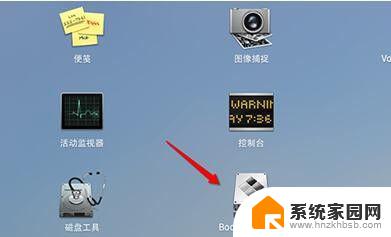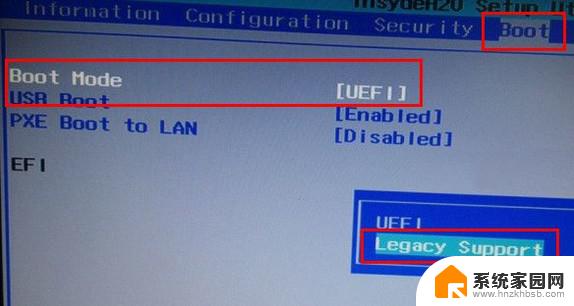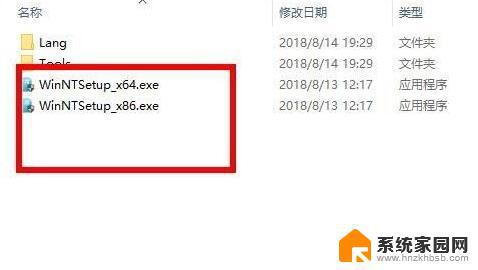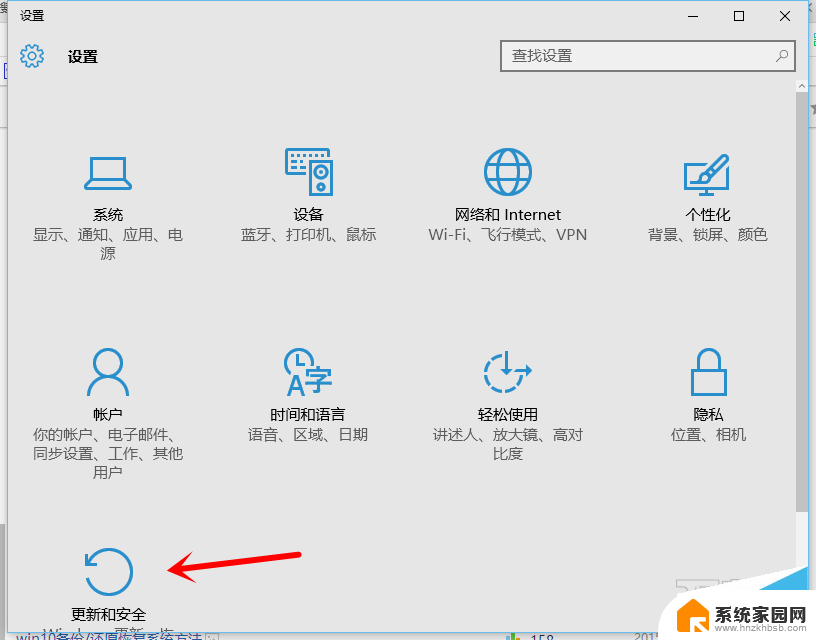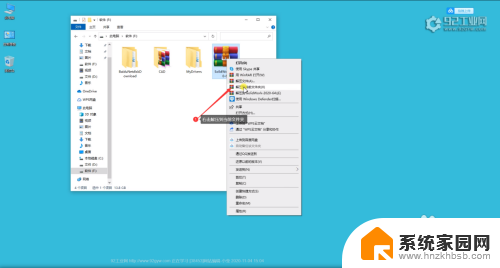win7缺少net framework Win7系统下图解安装.Net Framework的详细教程
win7缺少net framework,Win7系统下安装.Net Framework是很多用户在使用过程中常遇到的问题,由于Win7系统默认没有安装.Net Framework,因此在使用一些需要该框架支持的软件时,会出现缺少.Net Framework的提示。针对这一问题,我们为大家准备了详细的图解安装教程,帮助大家快速解决问题。在本教程中,我们将一步步介绍如何在Win7系统下安装.Net Framework,并解释为什么需要安装该框架。无论您是初次接触.Net Framework,还是遇到了安装问题,通过本教程,相信您都能轻松掌握安装方法,为您的Win7系统提供更好的支持和使用体验。
步骤如下:
1.下载.Net Framework4.6.2安装包,微软官方下载地址如工具原料中填写内容,点击即可下载Net Framework4.6.2安装包,如下图所示:
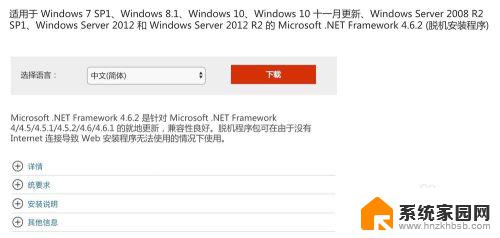
2.双击下载下来的安装包,如下图所示:
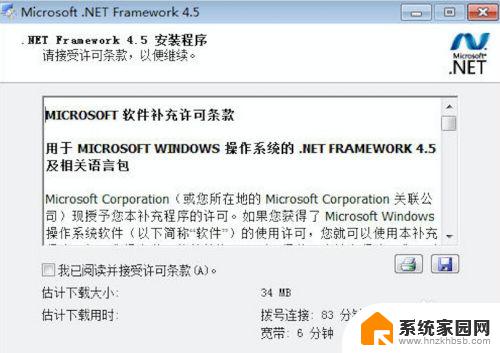
3.然后选择“我已阅读并接受许可条款后,点击“安装”,如下图所示:
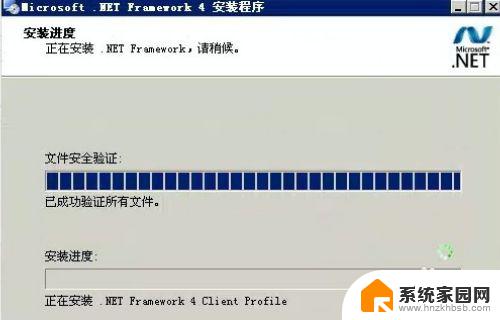
4.直至出现如下界面,表示完成安装,如下图所示:

5.重启机器,在上一步单击“完成”后,有些电脑会出现提示,如下图所示:
选择“立即重新启动”。如果没有出现上一步骤中的提示,那么就无需重启。
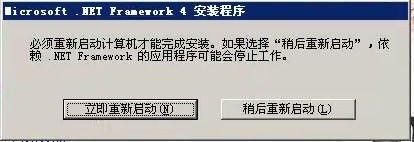
6.检查是否安装成功,打开【资源管理器】。在地址栏输入:
C:\Windows\Microsoft.NET\Framework,如下图所示:
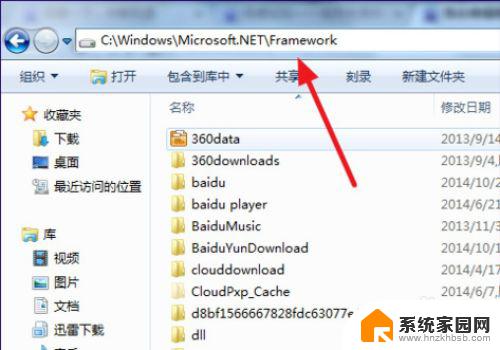
7.在文件夹下可以看到多个文件夹,最高版本号就是当前Net Framework版本,如下图所示:
注意:只要是V4.0出现了,表示安装成功了。
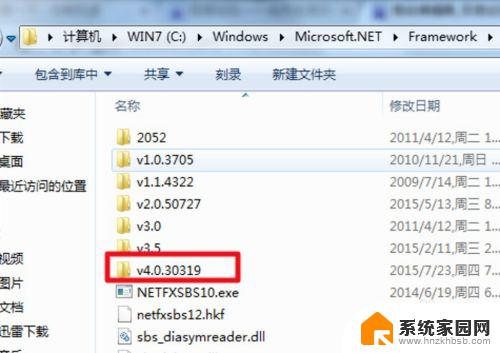
8.IIS和.NET Framework安装顺序问题
如果是先安装IIS,再安装.NET Framework,系统可以正常解析.aspx页面。 但是,如果是先安装了.NET Framework,再安装IIS,则会由于相关的IIS组件没有得到.NET的更新,而导致无法正常解析.aspx页面。
解决办法如下:
点击“开始”按钮,看到下面有个文本输入框,如下图所示:
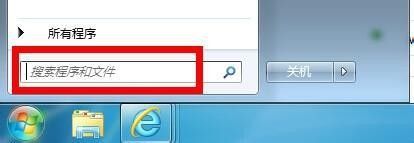
9.在文本输入框中输入: CMD 再回车,则出现:
在上图命令行窗口中输入:
cd C:\Windows\Microsoft.NET\Framework\v4.0.30319回车,再输入: aspnet_regiis -i显示ASP.NET<4.0.30319>安装完毕。 系统又可以正常解析.aspx页面了,如下图所示:

以上是win7缺少net framework的所有内容,如果您需要,您可以根据这些步骤进行操作,希望这能对您有所帮助。